Gérer les permissions des usagers
Découvrez comment faire la gestion des permissions des usagers
| DISPONIBLE avec : |
| Lecteur Windows : Starter, Pro, Premium Lecteur web : Starter, Pro, Premium Lecteur LG webOS Signage : Starter, Pro, Premium Lecteur Samsung SMART Signage Platform (SSSP / Tizen) : Starter, Pro, Premium Lecteur Brightsign: Starter, Pro, Premium Lecteur Android: Starter, Pro, Premium Lecteur Linux: Starter, Pro, Premium Lecteur macOS: Starter, Pro, Premium |
Note: Les versions PRO et PREMIUM donnent également accès à la création de rôles. Cette fonctionnalité facilite grandement la gestion des utilisateurs qui doivent avoir les mêmes permissions.
Pour avoir plus de détails sur les permissions des usagers et leurs définitions, c'est au bas de cette page.
Pour savoir comment ajouter des usagers, c'est par ici.
1. Accédez à l'interface de gestion des usagers
- Dans la section de gauche «01 Sélection d'écran», cliquez sur l'icône du centre pour ouvrir l'arborescence.
- Choisissez le compte groupe dans lequel vous désirez gérer les permissions des usagers.
- Cliquez sur l'engrenage à la droite de celui-ci.
- Cliquez sur «Usagers».
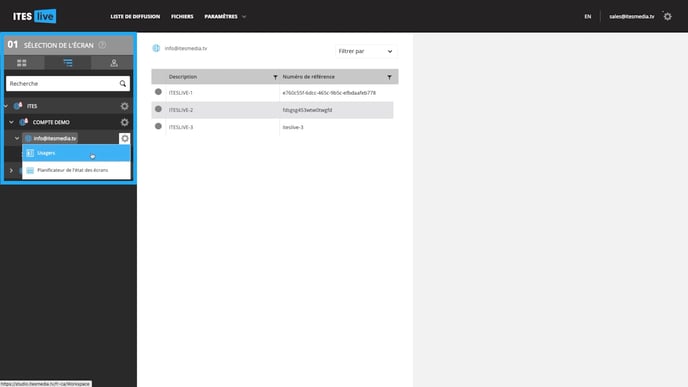
2. Gérez les permissions de vos usagers
- Sur la gauche, sélectionnez l'usager pour lequel vous désirez gérer les permissions.
- Ensuite, sur la droite, cliquez sur l'onglet permission.
- Cochez ensuite les permissions de votre choix.
- Sauvegardez vos modifications en cliquant sur l'icône de disquette dans le coin supérieur droit.
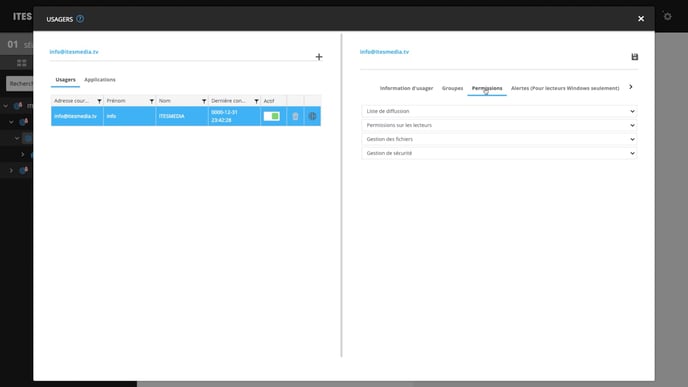
Mise en garde: Pour que les changements prennent effet, l'usager dont les permissions ont été modifiées, doit fermer sa session et ensuite se connecter nouveau au Studio.
Permissions
Liste de diffusion
- Modification des listes de diffusion: Permets à l'usager d'ajouter et modifier le contenu des listes de diffusion qui sont associées à des zones de vos écrans.
- Gestion des listes de diffusion: Donne accès à la gestion de listes de diffusion. De plus, cette permission est un des deux prérequis, avec la permission «créer clips à partir d'une liste de diffusion», pour permettre la création de clips liste de diffusion.
- Modifier les réglages des maquettes d'écran: Permets la modification des configurations (durée, date de début/fin, etc.) de la maquette d'écran, soit le gabarit qui divise les zones de l'affichage.
- Créer des clips de type liste de diffusion: Permets de créer des clips de type liste de diffusion.
- Créer des clips de type page Web: Permets de créer des clips page web, des clips Vimeo ou des clips YouTube.
- Créer des clips de type gabarit: Permets de créer des clips qui utilisent des gabarits statiques.
-
Ajouter et modifier les maquettes d'écran: Permets d'ajouter des maquettes d'écran et modifier celles déjà présentes dans votre affichage.
- Restreindre l'accès aux clips: Permets l'utilisation de la fonctionnalité pour limiter l'accès à un clip pour des usagers ou des groupes d'usagers du réseau d'affichage.
- Créer des clips de données externes: Permets de créer des clips qui utilisent des gabarits de données externs.
- Créer des clips météo: Permets de créer des clips météo.
- Accéder au module de distribution: Permets à l'usager d'utiliser le module de distribution avancé pour partager du contenu.
- Accéder à la vue chronologique: Donne accès à l'usager à la vue de la chronologie de diffusion pour visionner le contenu du réseau d'affichage.
- Créer des clips Word: Permets de créer des clips Office 365 qui utilisent des documents Word.
- Créer des clips Excel: Permets de créer des clips Office 365 qui utilisent des documents Excel.
- Créer des clips PowerPoint: Permets de créer des clips Office 365 qui utilisent des documents PowerPoint.
- Créer des clips Google: Permets de créer des clips qui utilisent des documents de la suite Google (Docs, Sheets et Slides).
- Créer des clips entrée source: Permets de créer un clip qui diffuse le contenu d'une des entrées vidéos (DVI, HDMI, Display port,etc.) du moniteur qui diffuse l'affichage ITESLIVE.
- Créer des clips Facebook: Permets de créer des clips qui diffusent des informations de votre page Facebook.
Gabarits
- Modifer des gabarits: Permets à l'usager d'utiliser l'éditeur de gabarit pour créer et modifier des gabarits de clip.
- Modifier des gabarits multi-zones: Permets à l'usager de créer et modifier des maquettes d'écran.
- Modifier des gabarits en cours d'utilisation: Permets à l'usager de modifier un gabarit même si celui-ci est en utilization.
- Changer les thèmes de couleurs: Permets à l'usager de changer le thème de couleur associée à un gabarit.
- Gérer les thèmes de couleurs: Permet à l'usager de créer ou de modifier des thèmes de couleurs.
Permissions sur les lecteurs
- Modifier les sites: Permets à l'usager de créer et modifier des sites.
- Créer des lecteurs: Permets à l'usager de créer des lecteurs.
- Modifier les lecteurs: Permets à l'usager de modifier les informations d'un lecteur (numéro de référence, description, type de lecteur d'affichage, etc.).
- Générer les NIP d'activation des lecteurs: Permets à l'usager de générer un PIN pour l'activation d'un lecteur lors de son installation en production.
- Visualiser les captures d'écrans des lecteurs: Permets à l'usager de visionner l'historique de capture d'écran des lecteurs.
- Accéder aux détails des lecteurs: Permets à l'usager d'accéder à l'interface "Plus de détails" afin de consulter les informations de surveillances et les informations techniques du lecteur.
- Ajouter des écrans: Permets à l'usager d'ajouter des écrans dans un lecteur (exclusivement disponible pour les lecteurs de type Microsoft Windows).
- Modifier des écrans: Permets à l'usager de modifier les configurations d'un écran existant dans un lecteur.
- Gérer les seuils d'écran LED: Permets à l'usager de déterminer les valeurs qui déclencheront des alertes en lien avec l'utilisation d'un écran D.E.L. (une intégration avec l'API du fabricant de l'écran est requise).
- Gérer les seuils d'écran avec Watchdog: Permets à l'usager de déterminer les valeurs qui déclencheront des alertes en lien avec l'utilisation d'un moniteur connecté à un appareil de surveillance "Watchdog" (une intégration avec l'API du fabricant du Watchdog est requise).
- Deplacer les sites: Permets à l'usager de déplacer les sites de son réseau d'affichage sur le Studio ITESLIVE.
- Deplacer les lecteurs: Permets à l'usager de déplacer les lecteurs de son réseau d'affichage sur le Studio ITESLIVE.
- Accès au tableau de bord des lecteurs: Permets à l'usager de visionner le tableau de bord des lecteurs pour une partie ou l'ensemble de son réseau d'affichage.
- Envoyer des commandes aux lecteurs: Permets à l'usager d'envoyer des commandes aux lecteurs de son réseau d'affichage.
- Supprimer les sites: Permets à l'usager de supprimer des sites de son réseau d'affichage sur le Studio ITESLIVE.
- Supprimer les lecteurs: Permets à l'usager de supprimer des lecteurs de son réseau d'affichage sur le Studio ITESLIVE.
- Gérer l'état des écrans: Donne accès à la configuration des heures d'ouverture et de fermeture des écrans.
- Gérer la planification des mises à niveau: Permets à l'usager d'indiquer les plages horaires dans lesquels le logiciel ITESLIVE peut effectuer ses mises à jour automatiques.
Module de message
- Accès au module message: Permets de créer des clips de type message simple.
- Créer des groups de message: Permets de créer des clips de type groupe de message dans une liste de diffusion.
- Gestion des groupes message: Permets à l'usager de gérer les messages inclus dans un groupe de messages.
- Gérer des messages: Donne accès à l'interface pour gérer les groupes de messages (onglet "message" dans le haut du Studio).
- Sauvegarder sans prévisualiser les changements: Permets à l'usager de sauvegarder un message dans un groupe sans avoir à faire de prévisualisation de son contenu.
- Envoyer des messages d'urgence: Permets à l'usager de créer et activer des messages d'urgences pour les lecteurs de son réseau d'affichage.
Gestions des fichiers
-
Accès à la gestion des fichiers: Donne accès à l'interface de gestion des fichiers qui est accessible à partir de la barre d'outils dans le haut du Studio. Celle-ci est indépendante de la création de clips et peut être utilisée pour un usager qui doit fournir des visuels, qui ne doit pas être capable de créer de contenu sur les affichages.
- Téléverser les fichiers: Permet à l'usager de téléverser des médias.
- Supprimer les fichiers et les répertoires: Permet à l'usager de supprimer des fichiers ou des répertoires qui ne sont pas utilisés.
- Créer des répertoires: Permet la création et la modification des répertoires.
- Partager des répertoires: Permet de partager des répertoires avec d'autres utilisateurs.
Répertoire
- Gérer les répertoires: Permets à l'usager d'accéder à la gestion des répertoires d'édifices (onglet "répertoire dans le haut du Studio) et de créer des clips de types répertoire.
- Réservation de salles: Permets à l'usager de créer et modifier des calendriers pour les réservation de salles, l'utilisation de quais, etc.
- Gérer des cartes: Permets à l'usager de créer et modifier des cartes pour le traçage de chemin (disponible dans la gestion de répertoire).
Permissions de données de stationnement
- Créer des clips de stationnement: Permets la creation de clips de type stationnement.
- Gérer des stationnements: Donne accès à l'interface de gestion des stationnements (onglet "paramètres" dans le haut du Studio).
- Gérer des alertes de stationnements: Permets à l'usager de déterminer les valeurs qui déclencheront des alertes au sujet de la perte de connexion d'un système de stationnement qui fournit des données au logiciel ITESLIVE.
Permissions des données de transport
- Créer des clips de transport: Permet de créer et modifier des clips de type transport
- Gérer des groupes de messages de transport : Permets de créer ou de modifier des groupes de messages de transport.
- Supprimer des groupes de messages de transport : Permets la suppression des groupes de messages existants.
- Gérer les messages de transport : Permets de créer et de modifier des messages à l'intérieur d'un groupe de message de transport.
- Supprimer les messages de transport : Permets la suppression des messages de transports existants dans un groupe de message de transport.
- Gérer la collection de groupes de diffusion de messages de transport : Permets la création et la modification d'une collection de groupe de diffusion.
- Supprimer la collection de groupes de diffusion de messages de transport : Permets la suppression d'une collection de groupe de diffusion.
- Gérer les groupes de diffusion de messages de transport : Permets la création ou la modification de groupes de diffusion dans une collection de groupes de diffusion.
- Supprimer les groupes de diffusion de messages de transport : Permets la suppression de groupes de diffusion existants dans une collection de groupe de diffusion.
- Gérer la banque de messages de transport : Permets la création ou la modification de banque de messages de transport.
- Supprimer la banque de messages de transport : Permets la suppression des banques de messages de transport.
- Gérer les messages de la banque de messages de transport : Permets la création ou la modification de messages à l'intérieur d'une banque de messages de transport.
- Supprimer les messages de la banque de messages de transport : Permets la suppression des messages existants dans une banque de messages de transport.
Gestion de sécurité
- Accès à la gestion de sécurité: Permets à l'usager d'accéder à l'interface de gestion des usagers.
- Gérer les usagers: Cette permission permet la création d'usagers et la gestion des permissions des usagers.
- Gérer les rôles: Permets à l'usager de créer et modifier des rôles qui peuvent être associés aux usagers du Studio ITESLIVE.
- Gérer les comptes groupes: Permets de créer des comptes groupes et de modifier leurs informations.
- Gérer la politique de mot de passe: Permets à l'usager de modifier la politique de mot de passe pour son organisation.
- Accéder à la gestion des méthodes de connexion: Permets de créer des méthodes de connexions (pour associer un Active Directory ou un Azure Active Directory au Studio).
- Gérer les méthodes de connexion: Permets de créer des méthodes de connexions (pour associer un Active Directory ou un Azure Active Directory au Studio).
- Modifier les méthodes de connexion: Permets de modifier des méthodes de connexion existantes sur le Studio.
Rapports
- Accès aux rapports: Donne accès à l'interface de la gestion des rapports (onglet "Paramètres dans le haut du Studio).
- Créer, modifier et supprimer des rapports: Permets de créer, modifier et supprimer des rapports sur le Studio (une intégration du côté ITESMEDIA est nécessaire pour générer de nouvelles données pour les rapports sur le Studio).
Fournisseurs de données
- Accès aux fournisseurs de données: Donne accès à l'interface de la gestion des fournisseurs de données.
- Gestion des fournisseurs de données: Permets de créer des fournisseurs de données.
- Modifier des fournisseurs de données: Permet de modifier un fournisseur de données existant.